Hoe Call of Duty: Vanguard “Server Snapshot”-fout op te lossen
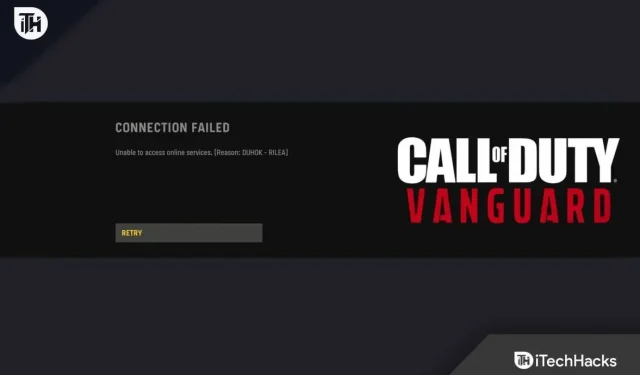
In de volgende gids wordt uitgelegd hoe u de Vanguard Server-snapshotfout kunt oplossen. Er is onlangs een nieuwe first-person shooter uitgebracht.
Gamingliefhebbers hebben het al massaal omarmd. Er is ook gemeld dat veel spelers een “server snapshot-fout” ervaren.
Vanwege deze bug worden ze meestal uit online wedstrijden gegooid. Als gevolg hiervan wordt hen gevraagd het spel te verlaten. Deze bug is van invloed op consoles zoals PlayStation 4, Xbox One en pc.
Als u met hetzelfde probleem wordt geconfronteerd, zal deze gids u helpen. Ons doel in dit bericht is om u enkele werkende oplossingen te bieden om u te helpen de Server Snapshot Error op te lossen.
Inhoud:
Fix Call of Duty: Vanguard Server Snapshot-fout
Server snapshot-fouten treden op wanneer bevroren kopieën van gamegegevens niet aan alle spelers worden bezorgd. Als gevolg van de fout zijn alle gameclients mogelijk incompatibel.
Hierdoor crasht het spel door het algoritme. Call of Duty: Vanguard geeft deze fout heel vaak. We kunnen de opwinding en het gevaar van stoelveiligheid ervaren in Call of Duty Vanguard.
Honderden spelers strijden om wie het snelst kan reageren, wie de beste oog-handcoördinatie heeft en wie het beste plan bedenkt. Je doel is om als beste uit de bus te komen in het spel. De server-snapshot-fout treedt op terwijl u zich voorbereidt op uw zondagsfeest. Hierdoor rust het hoofd op het plafond.
Het is tijd om erachter te komen waarom u zich in deze situatie bevindt. Oplossing voor deze fout en hoe u deze kunt oplossen.
De spelmodus “Domination” wisselen
Meestal rapporteerden spelers die in Supremacy-modus speelden de fout “Server Snapshot”. De fout verschijnt echter niet alleen bij het spelen van Domination.
Er is gemeld dat veel spelers deze fout ervaren in de Dominate-modus van Call of Duty: Vanguard.
Daarom raden we je aan om geen Domination-gerelateerde spelmodi te spelen.
Deze fout treedt niet op in de volgende spelmodi. En je kunt de fout voorkomen door in een van de volgende modi te spelen:
- Gratis voor iedereen
- Team Deathmatch
- Moord bevestigd
- Vind en vernietig
- moeilijk punt
- patrouille
- Controle
U kunt de volgende mogelijke oplossing proberen als u server snapshot-fouten ervaart in een andere spelmodus.
NAT moet open zijn
De “Server Snapshot Error” in Call of Duty Vanguard heb je waarschijnlijk niet in handen. Op dit moment zou uw NAT open moeten zijn, dus u kunt dit het beste doen.
Online games gebruiken NAT om te bepalen hoe gemakkelijk uw computer verbinding kan maken met andere spelers.
Gesloten NAT-typen veroorzaken deze fout veel vaker. Bovendien zult u moeite hebben met communiceren met andere gebruikers in de lobby.
De meeste van de daadwerkelijke taken worden overgelaten aan de verwerkingscapaciteit van de spelers. Dit is de reden waarom u het open NAT-type zou moeten kiezen.
Afhankelijk van uw platform moet u verschillende stappen volgen om te bepalen of uw NAT open of gesloten is.
Er zijn afzonderlijke subgidsen die u laten zien hoe u kunt bepalen of uw NAT open of gesloten is.
Uw platform naar keuze bepaalt welk platform u wilt volgen.
NAT-type op Xbox One of Xbox Series S/X
U moet het netwerkinstellingenmenu openen om te controleren welk type NAT uw Xbox-console gebruikt. Zorg ervoor dat de huidige netwerkstatus correct is.
Hier zijn de instructies voor het controleren van je Xbox One NAT-type op Xbox One, Xbox Series S of Xbox Series X:
1. Je krijgt toegang tot het gidsmenu door op de Xbox-knop op je Xbox One- of Xbox Series X/S-console te drukken.
2. Klik op het tabblad Systeem in het menu Handmatig. En selecteer “Alle instellingen” in het menu.
3. Ga naar het menu “Instellingen” en selecteer “Netwerk”. Selecteer vervolgens Netwerkinstellingen in het menu.
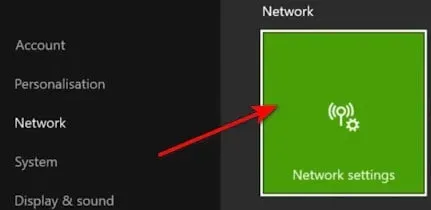
4. De huidige netwerkstatus is te vinden in het netwerkinstellingenmenu. Kijk vervolgens naar het veld NAT Type om te zien of het open of gesloten is.
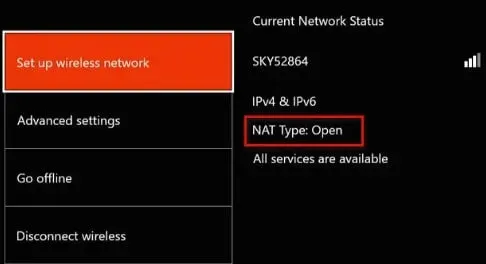
Ga naar “NAT openen” als het NAT-type na onderzoek is gesloten.
NAT-type op Playstation 4 en Playstation 5
Dit probleem kan worden opgelost door naar de netwerkinstellingen op de Playstation 4 of Playstation 5 te gaan. Selecteer “Bekijk verbindingsstatus” in het menu.
Volledige instructies zijn hier te vinden:
1. Ga naar het menu Instellingen op het hoofdpaneel van je PlayStation-systeem.
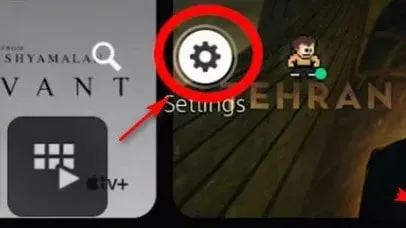
2. Open vervolgens het menu “Netwerk” in het menu “Instellingen”.
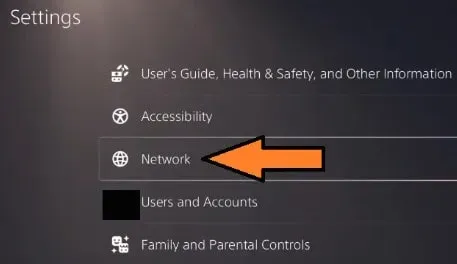
3. Ga naar de sectie “Bekijk verbindingsstatus” in het menu “Netwerk”. Controleer ook uw NAT-status.
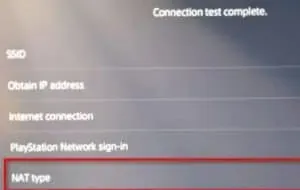
De onderstaande stappen helpen u het NAT-type te ontdekken als het weergegeven NAT-type verschilt van type 2.
NAT-type op pc
Je moet de Xbox Console Companion-app openen als je een probleem hebt tijdens het spelen op pc.
U kunt ook de huidige status van het NAT-type bekijken door naar de netwerkinstellingen te gaan.
De stappen zijn:
1. De Windows-toets moet worden ingedrukt. Zoek vervolgens naar “Xbox Console Companion”.
2. De Xbox Console Companion-app wordt geopend wanneer u erop klikt in de lijst met resultaten.
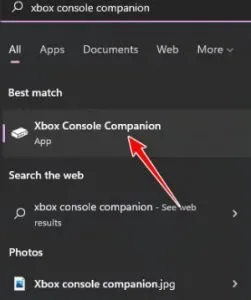
3. Klik op het tandwielpictogram als je eenmaal in de Xbox Console Companion bent. En klik in het bovenste menu op Netwerk.
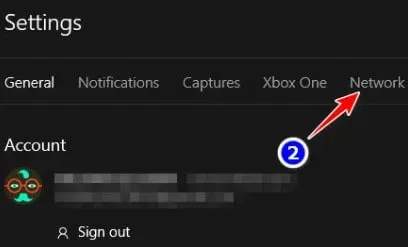
4. Analyseer het netwerk nadat het is geanalyseerd. En controleer het NAT-type in het gedeelte NAT-status.
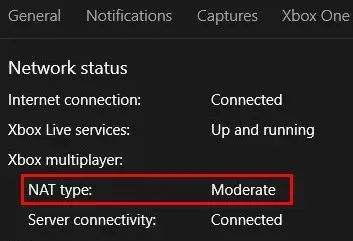
Volg de instructies in NAT openen hieronder als deze is ingesteld op Sluiten of Gematigd.
Laatste woorden
Call of Duty Vanguard heeft veel bugs en bugs. De meest voorkomende oorzaken van server snapshot-fouten en de meest voorkomende oplossingen zijn besproken. Je kunt ze allemaal proberen en kijken welke voor jou werkt.



Geef een reactie